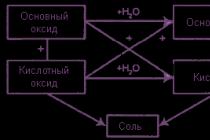Не слишком волнуйтесь по поводу того, какой язык вам стоит выбрать для изучения. Многие начинающие программисты затрудняются выбрать язык, когда они только начинают изучать написание программных кодов. Непосредственно сам язык, который вы выберете, не имеет значения, когда речь заходит об изучении структур и логики построения информации. Эти навыки являются намного более важными, и их можно выучить с любым языком программирования.
- Выбирая язык, сконцентрируйтесь на том, в каких целях вы хотите создавать программные коды, и уже потом выбирайте начальный язык. К примеру, если вы хотите заниматься разработкой веб-сайтов, то вам следует начать с изучения HTML, а затем дополнить его языками CSS, JavaScript и PHP. Если вы хотите создавать программы для компьютеров, то начните изучать C ++ или любой другой основной язык программирования.
- Если вы станете профессиональным программистом, то вы быстро поймете, что вы никогда не будете использовать тот язык, который вы изначально выучили, для вашей работы. Вместо этого, вы будете все время продолжать учить новые языки через документацию и эксперименты.
Найдите бесплатные онлайн-ресурсы, посвященные вашему выбранному языку. Интернет - это сундук с сокровищами, который хранит в себе бесплатные пособия, курсы и видео, посвященные языку, который вы решили учить. Вы можете выучить основы почти любого вводного языка за день.
- Вот только несколько популярных сайтов: Bento, CodeAcademy, Code.org, html.net, Khan Academy, Udacity, W3Schools и многие другие.
- На wikiHow тоже можно найти большое разнообразие начальных пособий для разных языков.
- Вы можете найти обучающие видео практически для любого языка на YouTube.
- Stack Exchange - это один из самых популярных форумов, на котором профессиональные программисты отвечают на любые вопросы пользователей.
Скачайте хороший текстовый редактор. Многие языки программирования позволяют использование внешних текстовых редакторов для написания программ. Найдите текстовый редактор, который будет отображать отступы и кодовую разметку.
- Популярные программы включают Notepad++ (Windows), TextWrangler (OS X) и JEdit (любая система).
Скачайте любые необходимые компиляторы. Некоторые языки программирования требуют компилятор для отображения исходного кода, который вы написали. Компиляторы транслируют исходный код в эквивалентную программу на языке низкого уровня, которая затем обрабатывается компьютером. Многие компиляторы являются открытыми и бесплатными программами. Языки, которые требуют использование компиляторов, включают:
- BASIC
- Fortran
- Pascal
Начните ваш первый проект. Выберите хороший вводный проект, который позволит вам испробовать ваши новые навыки. В интернете существует множество предложений и пособий по этой теме; например, вы можете начать с создания простых веб-сайтов с HTML, простых баз данных и функций с PHP или простых программ на любом из языков, требующих использование компиляторов.
Как часто хочется создать что-то, что позволило бы эмулировать часть обязательств какой-то программы или создать программу-обманку для кого-то... Но вот как такое реализовать? Как создавать свои программы, которые будут делать то, что вы хотите? Что для этого необходимо уметь делать, и какой багаж знаний необходим? Плюс в том, что, когда делаешь сам, то можно создать программу бесплатно самому себе, и придётся потратить только собственное время.
Что такое фейк-программа?
Фейк-программа – это приложение, которое частично имеет функционал и дизайн, похожий на подделываемую программу. Но создаются фейки не с этой целью. Они нужны для того, чтобы создать иллюзию работы с программным продуктом и, как правило, записать определённые данные. Какие? Возможно, это пароли доступа к определённой программе, которая и была подделана.
Обрисовать действие фейк-программы можно так.
Допустим, что есть организация (университет, школа и пр.), где стоят компьютеры. Доступ к ним может открыть только системный администратор, который вводит пароли. Чтобы их достать, создаётся программа, которая эмулирует сбой в работе компьютера, и пользователь просит администратора ввести пароль, который будет сохранён в отдельном файле. Как создать фейк-программу подобного назначения? Об этом вы прочитаете далее. Итак, администратор думает, что он вводит пароль для входа в систему, а на самом деле он вводит его в эмуляцию. Когда эмуляция закончится, пользователь спокойно сможет прочитать пароль, который был сохранен, запомнит его и сможет заходить на компьютер тогда, когда захочет. Вот такие перспективы открываются перед теми, кто ставит вопрос: "как создавать свои программы, которые будут делать то, что сам разработчик захочет?"
Как вообще создаются программы?
Теперь узнаем, как создать фейк-программу в отдельности. Сделать это довольно проблематично, ведь для этого нужно знать язык программирования (а часто и не один) и понимать, что и как необходимо применить. Прежде чем приступить к созданию, необходимо найти среду разработки под этот язык. Они бывают как довольно простые, которые просто могут скомпилировать исходный код, так и довольно сложные, в которых можно работать графически. В последних средах разработки ещё существует отладчик и дополнительный функционал, который облегчит создание файлов, а также поиск и устранение ошибок. Вот как создать фейк-программу, готовую к использованию. Всё, что остаётся сделать пользователю, – это набрать код, который будет отвечать за определённые действия графических элементов, устранить ошибки – и программа готова. Общесхематически ответ на вопрос «Как создавать свои программы?» не так уж и сложен, значительно сложней является практическая реализация.
Что нужно, чтобы создать свою программу?
 Нужны две главные составляющие: знания и среда разработки. Где найти знания по созданию программы? Для этого существуют специализированные сайты и форумы программистов, также есть отдельно сайты разных языков программирования. Но в качестве первоначальной базы по получению знаний подойдут книги. А далее следует искать уроки на интересующие темы, задавать вопросы профессионалам своего дела. Если нет четкого представления, какие первые шаги сделать, то можно поискать университетский курс по созданию программ на том или ином языке.
Нужны две главные составляющие: знания и среда разработки. Где найти знания по созданию программы? Для этого существуют специализированные сайты и форумы программистов, также есть отдельно сайты разных языков программирования. Но в качестве первоначальной базы по получению знаний подойдут книги. А далее следует искать уроки на интересующие темы, задавать вопросы профессионалам своего дела. Если нет четкого представления, какие первые шаги сделать, то можно поискать университетский курс по созданию программ на том или ином языке.
Далее следует подобрать среду разработки. Для новенького необходимо найти такую среду, которая будет иметь в себе отладчик, позволяющий находить и редактировать различные ошибки. В таком случае практическая реализация ответа на вопрос «Как создавать свои программы?» будет происходить значительно быстрей и легче.
На каком языке программирования писать?
 Практически на любом языке программирования можно создать почти любую программу. Вопрос только в том, насколько будет сложно и сколько времени на это пойдёт. Новичкам можно посоветовать присмотреться к двум языкам программирования.
Практически на любом языке программирования можно создать почти любую программу. Вопрос только в том, насколько будет сложно и сколько времени на это пойдёт. Новичкам можно посоветовать присмотреться к двум языкам программирования.
- "Паскаль". Старый, хорошо себя зарекомендовавший язык, который весьма лёгок для понимания. Он отлично подойдёт для подделки не очень сложной программы или для незначительной эмуляции. Можно на нём попробовать сделать и своеобразный шедевр, но это будет весьма проблематично. Хотя, если нет опыта в программировании, то для начального ознакомления и более легкого достижения цели "Паскаль" подойдёт.
- С++. Более функциональный и одновременно более сложный язык программирования. Если вы решите писать на нём, то можно предвидеть, что на программу уйдёт немного больше времени, но одновременно можно сказать, что она будет более совершенна (если приложить достаточно усилий). Новичкам в программировании будет сложно, но если вы во время создания своей программы освоите С++, то в будущем не пожалеете об этом, ведь благодаря его универсальности он очень широко используется.
Особенности создания программ на компьютер
Как создавать программы на компьютере, которые будут выполнять то, что ты хочешь? Какие особенности этого процесса существуют, и о чем необходимо знать при создании программного обеспечения? Процессы создания программ, предназначенных на компьютер или для мобильных устройств, немного разнятся. Так, в первую очередь следует учитывать, что на них стоят разные операционные системы, они могут быть запрограммированы на разных языках (и в результате та программа, которая отлично работала на компьютере, не работает на телефоне).
Но что можно сказать про создание программ именно на компьютере? В первую очередь следует упомянуть об универсальности их работы: вы можете написать программу на любом языке программирования, и она будет работать. Не нужно устанавливать ничего лишнего, необходимо только запустить её. Часто при использовании небольшой программы, которая вмещается в один файл и не требует прописывания в регистрах, вам требуется только запустить её, что полезно на компьютерах с ограничением доступа на установление программ.
Особенности создания программ на "Андроиде"
 Как создавать свои программы на "Андроиде"? Учитывая огромное количество мобильных устройств и большого поля для выбора, будет рассмотрено только создание программ под "Андроид". Здесь следует учесть, что мобильные устройства являются менее универсальными, чем компьютеры. Поэтому при разработке поддельной программы всегда нужно учитывать версию устройства – иначе существует вероятность, что она не будет работать. Также необходимо учесть особенности передачи данных из "Андроида" на компьютер.
Как создавать свои программы на "Андроиде"? Учитывая огромное количество мобильных устройств и большого поля для выбора, будет рассмотрено только создание программ под "Андроид". Здесь следует учесть, что мобильные устройства являются менее универсальными, чем компьютеры. Поэтому при разработке поддельной программы всегда нужно учитывать версию устройства – иначе существует вероятность, что она не будет работать. Также необходимо учесть особенности передачи данных из "Андроида" на компьютер.
Как создать искусную поддельную программу?
Сейчас, когда вы знаете общий путь, какой проходит поддельная программа, прежде чем она начнёт функционировать, следует поговорить и о планировании её создания. Необходимо определиться с функционалом, который она будет иметь. Ведь, возможно, тот, кто должен на неё клюнуть, захочет потыкать по разным кнопкам и значкам. Не обязательно создавать что-то дополнительное, можно просто добавить сообщение, что из-за неизвестной проблемы не может быть совершено действие. Также необходимо продумать варианты того, если человек захочет попробовать запустить другую программу. Необходимо продумать концепцию построения и защиту на случай, если будет определено, что программа поддельная. Важно сделать так, чтобы нельзя было найти, где спрятана нужная информация.
Заключение
 Как видите, создавать программы не так-то и сложно, для этого необходима лишь только практика. Но под конец хочется сообщить, что не следует забывать о законодательстве Российской Федерации, согласно которому создание таких программ может быть расценено как мошенничество. Может быть применено административное, а в случае причинения материального ущерба и уголовное наказание.
Как видите, создавать программы не так-то и сложно, для этого необходима лишь только практика. Но под конец хочется сообщить, что не следует забывать о законодательстве Российской Федерации, согласно которому создание таких программ может быть расценено как мошенничество. Может быть применено административное, а в случае причинения материального ущерба и уголовное наказание.
fb.ru
Программа для создания программ для компьютера

Приветствую всех читателей Softhardware.ru! На просторах Интернета существует одна замечательная бесплатная программа для создания программ для компьютера, именно о ней и пойдет речь в сегодняшней статье.Многие пользователи иногда задумываются о самостоятельном создании компьютерной программы, и на это существуют разные причины, например:
- Вы хотите автоматизировать свою работу, но не нашли готовую программу для этих целей.
- Вы хотите создать программу из любопытства, вам просто интересен процесс
- У вас есть отличная идея по разработке программы, которая способна совершить революцию в мире hi-tech и поставить ваше имя в одну линейку вместе с Биллом Гейтсом и Стивом Джобсом
Не смотря на разнообразие этих причин, всех их объединяет одна трудность - чтобы разработать программу, нужно знать языки программирования. Для изучения синтаксиса любого языка программирования, достаточно пару месяцев, а для того чтобы понять логику языка и научиться применять её на практике, потребуются годы. Но, как известно безвыходных ситуаций не бывает! В нашем случае нам поможет программа для создания программ для компьютера, которую вы сможете скачать абсолютно бесплатно!
Забегая вперед, скажу - дочитав до конца эту статью, уже через пару часов вы сможете создать свои простенькие программы. Итак, приступим.Наша программа для создания программ для компьютера называется HiAsm.
HiAsm – это мощная визуальная система разработки приложений, с помощью которой можно разработать свою программу без использования программирования. С помощью HiAsm вы можете создавать различные аудио и видеоплееры, браузеры, онлайн чаты и многое другое. Все эти приложения вы можете создать без единой строчки программного кода, визуальная среда всё сделает за вас!
Перед началом работы с программной для создания программ для компьютера, предлагаю её скачать и установить.
Скачать HiAsm 4.4
После скачивания, вам нужно пройти стандартную процедуру установки данного приложения.1. Выбираем нужный язык, в моём случае это русский.

2. Продолжаем установку.

3. Принимаем условия лицензионного соглашения.

4. Выбираем место на жестком диске для установки программы для создания программ для компьютера.

5. Указываем имя и адрес электронной почты (так как подтверждение ящика не требуется, то почту можно указать любую)

6. Завершаем процесс установки программы.

После того как вы установили HiAsm, можно перейти к запуску. Запустив нашу программу для создания программ для компьютера, мы увидим следующее окно:

Для того чтобы начать создавать своё приложение, нужно кликнуть по пункту главного меню «Файл», затем «Новый…», выбрать «Windows» (если хотим создать приложение под ОС Windows) и нажимаем "Ок”.Таким образом, мы получим форму для нашей будущей программы, которая пока содержит единственный элемент, называющийся MainForm.

Форма является фундаментом программы, на которой будут базироваться различные элементы. Для добавлений элементов в нашу программу, кликаем по одноименному пункту в левой верхней части программы для создания программ для компьютера.

Открылось вкладка, имеющая огромную коллекцию различных элементов. Благодаря наличию столь большого арсенала, вы можете создать очень серьезное приложение, которое будет отвечать всем вашим требованиям. Чтобы показать принцип работы HiAsm, я создам простую программу, которая будет иметь одну кнопку, нажимая на которую будет изменяться заголовок формы с «Form» на «Привет».
Как установить элемент на форму?
Итак, находим кнопку в панели элементов (при наведении курсора на элемент, всплывет подсказка с его названием), кликаем по ней левой кнопкой мыши, затем наводим курсор в ту часть формы, в которой мы хотим её разместить.

Как изменить настройки элемента?
Для того чтобы настроить нашу кнопку, переходим в правую верхнюю часть программы и нажимаем «Cвойства». Теперь мы видим вкладку со всеми свойствами нашей кнопки. Сейчас нас интересует свойство «Caption», которое отвечает за надпись на кнопке. По умолчанию оно имеет значение «Push», мы изменим его на «Нажми».
Как задать действие для элемента?
Теперь нам предстоит самая сложная часть в создании приложения с помощью программы для создания программ для компьютера – нам нужно сделать так, чтобы кнопка нашей программы начала работать. После того как вы поймете смысл этой операции, она станет для вас простой и логичной. Для того чтобы наша кнопка изменяла название формы программы, нам нужно установить связь кнопки с главной формой (элемент MainForm). Для этого наводим курсор мыши на зеленую точку, расположенную на нашей кнопке, затем зажимаем левую кнопку мыши и начинаем протягивать линию до центра MainForm.

Теперь нужно дважды кликнуть по проложенному отрезку и установить название формы, которое появится после клика по кнопке. После двойного клика по отрезку, откроется «Редактор данных».
Если вы хотите установить текстовое название формы, то выбираем String, а если числовое, то Integer или Real. Выбираем тип данных «String» и вводим в поле слово «Привет».На этом наша программа готова и теперь её нужно протестировать. Для этого сохраняем наш проект – «Файл», затем «Сохранить как» и выбираем место для сохранения. Для запуска нам нужно кликнуть по зеленой стрелочке или нажать клавишу F9.

Наша программа запустилась, теперь проверяем её работоспособность – нажимаем на нашу кнопку.

Как мы можем заместить, заголовок формы изменился и это значит, что программа работает! Чтобы вы могли запускать программу без HiAsm, нужно создать exe файл. Для этого кликаем по пункту главного меню «Запуск» и нажимаем «Компилировать».Поздравляю, только что сами вы создали программу для Windows! Для облегчения процесса создания программ, я рекомендую ознакомиться со следующими понятиями из программирования:
- типы данных;
- понятие событий в объектно-ориентированном программировании;
- свойства компонентов среды программирования Delphi.
Знание этих понятий намного облегчат процесс создания программ в HiAsp. В этой статье мы рассмотрели отличную бесплатную программу для создания программ для компьютера, также создали своё первое приложение и проверили его на работоспособность. Для того чтобы вам было быстрее разобраться в программе HiAsp, я подобрал несколько достаточно хороших видео уроков, посвященных этой замечательной среде создания программ. Желаю приятного просмотра!
Недокументированные возможности HiAsm
Настройки HiAsm
Графика в HiAsm
А знаете ли Вы, каккие бесплатные программы для скачивания фильмов являются лучшими?
softhardware.ru
Выбираем среду программирования

Программирование – процесс творческий и интересный. Для того, чтобы создавать программы не всегда нужно знать языки. Какой же инструмент нужен для создания программ? Вам необходима среда программирования. С ее помощью ваши команды переводятся в понятный для компьютера бинарный код. Вот только языков существует очень много, а сред программирования еще больше. Мы рассмотрим список программ для создания программ.
PascalABC.NET

PascalABC.NET – это простая бесплатная среда разработки для языка Паскаль. Именно ее чаще всего используют в школах и университетах для обучения. Эта программа на русском языке позволит вам создавать проекты любой сложности. Редактор кода будет подсказывать и помогать вам, а компилятор - указывать на ошибки. Обладает высокой скоростью выполнения программ.
Преимущество использования языка Паскаль - он представляет собой объектно-ориентированное программирование. ООП гораздо удобнее процедурного программирования, хотя и объемнее.
К сожалению, PascalABC.NET немного требователен к ресурсам компьютера и на более старых машинах может подвисать.
Скачать PascalABC.NET
Free Pascal

Фри Паскаль – это кроссплатформенный компилятор, а не среда программирования. С его помощью вы можете проверить программу на правильность написания, а также запустить ее. Но вы не сможете откомпилировать ее в.ехе. Free Pascal имеет высокую скорость выполнения, а также простой и понятный интерфейс.
Так же, как и в многих подобных ему программах, редактор кода в Free Pascal может помогать программисту завершая за него написание команд.
Его минус в том, что компилятор может только определить: есть ошибки или нет. Он не выделяет строку, в которой допущена ошибка, поэтому пользователю приходится искать ее самому.
Скачать Free Pascal
Turbo Pascal

Практически первый инструмент для создания программ на компьютер – Турбо Паскаль. Эта среда программирования создана для операционной системы DOS и чтобы запустить ее на Windows нужно устанавливать дополнительное ПО. Поддерживается русский язык, обладает высокой скоростью выполнения и компиляции.
Turbo Pascal обладает такой интересной функцией, как трассировка. В режиме трассировки вы можете наблюдать за работой программы пошагово и следить за изменением данных. Это поможет обнаружить ошибки, найти которые сложнее всего - логические ошибки.
Хотя Turbo Pascal прост и надежен в использовании, все же он слегка устарел: созданный в 1996 году, Турбо Паскаль актуален только для одной ОС - DOS.
Скачать Turbo Pascal
Lazarus

Это визуальная среда программирования на языке Паскаль. Ее удобный, интуитивно понятный интерфейс позволяет с легкостью создавать программы с минимальными знаниями языка. Lazarus практически полностью совместим с языком программирования Delphi.
В отличии от Алгоритма и HiAsm, Лазарус все таки предполагает знания языка, в нашем случае - Pascal. Здесь вы не только собираете программу мышью по кусочкам, но также и прописываете код для каждого элемента. Это позволяет вам больше понимать процессы, происходящие в программе.
Lazarus позволяет вам использовать графический модуль, с помощью которого вы сможете работать с изображениями, а также создавать игры.
К сожалению, если у вас возникнут вопросы, то ответы искать вам придется в интернете, так как Лазарус не имеет документации.
Скачать Lazarus
HiAsm

HiAsm – это бесплатный конструктор, который доступен на русском языке. Вам не нужно знать язык для создания программ – здесь вы просто по кусочку, как конструктор, собираете ее. Здесь доступно много компонентов, но вы можете расширить их ассортимент, установив дополнения.
В отличии от Алгоритма, это графическая среда программирования. Все, что вы будете создавать отобразится на экране в виде рисунка и схемы, а не кода. Это довольно удобно, хотя некоторым текстовая запись нравится больше.
HiAsm довольно мощный и он обладает высокой скоростью выполнения программ. Это особенно важно при создании игр, когда используется графический модуль, который существенно замедляет работу. Но для HiAsm это не проблема.
Скачать HiAsm
Алгоритм

Алгоритм – это среда для создания программ на русском языке, одна из немногих. Ее особенность в том, что она использует текстовое визуальное программирование. Это значит, что вы сможете создать программу не зная языка. Алгоритм – конструктор, который обладает большим набором компонентов. Информацию о каждом компоненте вы можете найти в документации программы.
Также Алгоритм позволяет вам работать с графическим модулем, но приложения с использованием графики будут выполняться довольно долго.
В бесплатной версии можно компилировать проект из.alg в.exe только на сайте разработчика и только 3 раза в день. Это один из основных минусов. Вы можете приобрести лицензионную версию и компилировать проекты прямо в программе.
Скачать Алгоритм
IntelliJ IDEA

IntelliJ IDEA – это одна из самых популярных кроссплатформенных IDE. Эта среда имеет бесплатную, слегка ограниченную версию и платную. Для большинства программистов вполне хватает и бесплатной версии. Она обладает мощным редактором кода, который будет исправлять ошибки и завершать за вас код. Если вы допускаете ошибку, среда сообщает вам об этом и предлагает возможные варианты решения. Это интеллектуальная среда разработки, которая предугадывает ваши действия.
Еще одной удобной функцией в InteliiJ IDEA является автоматическое управление памятью. Так называемый «сборщик мусора» постоянно следит за памятью, которая выделяется для программы, и, в случае когда память больше не нужна, сборщик освобождает ее.
Но у всего есть минусы. Немного запутанный интерфейс - это одна из проблем, с которой сталкиваются начинающие программисты. А также очевидно, что столь мощная среда имеет довольно высокие системные требования для корректной работы.
Урок: Как написать программу на Java с помощью IntelliJ IDEA
Скачать IntelliJ IDEA
Eclipse

Чаще всего Eclipse используют для работы с языком программирования Java, но он также поддерживает работу и с другими языками. Это один из основных конкурентов IntelliJ IDEA. Отличие Eclipse от ему подобных программ в том, что к нему можно устанавливать различные дополнения и его можно полностью настроить под себя.
Eclipse также обладает высокой скорость компиляции и выполнения. Каждую программу, созданную в этой среде, вы сможете запустить на любой операционной системе, так как Java - кроссплатформенный язык.
Отличие Eclipse от IntelliJ IDEA - интерфейс. В Эклипсе он гораздо проще и понятнее, что делает его более удобным для новичков.
Но также, как и все IDE для Java, Эклипс все же имеет свои системные требования, поэтому работать он будет не на каждом компьютере. Хотя не такие уж эти требования и высокие.
Скачать Eclipse
Нельзя с уверенностью сказать, какая программа для создания программ самая лучшая. Необходимо выбрать язык и потом попробовать каждую среду для него. Ведь каждая IDE разная и обладает своими особенностями. Кто знает, какая из них придется вам больше по душе.
Мы рады, что смогли помочь Вам в решении проблемы.
Опрос: помогла ли вам эта статья?
Да Нетlumpics.ru
Windows: Как создать программу
В этой статье я попробую показать, как создать программу самому, ведь это очень просто. Многие из нас постоянно работают с программами, сложными и попроще, но многие не задумываются, а что-же на самом деле есть программа. Если описать коротко, то программа - это набор инструкций, которые отдаются компьютеру в соответствии с происходящими событиями. Событиями могут быть такие очевидные вещи как нажатие кнопок клавиатуры, перемещение мыши и нажатие ее кнопок. Также событиями, не такими очевидными для непосвященного пользователя, могут быть уведомления от от операционной системы, компьютерного железа таймера, часов, и так далее.
Не буду рассуждать на тему зачем может потребоваться писать самостоятельно программу, у каждого свои причины. Перейдем сразу к установке среды разработки и написанию минимальной программы, которая будет иметь одно окно, в котором будет одна кнопка, при нажатии на которуй программа будет закрываться.
Изначально создание программы можно разделить на следующие этапы:
- Разработка алгоритма работы программы.
- Дизайн пользовательского интерфейса. Размеры и свойства окна программы, расположение элементов управление внутри окна (окошки, кнопочки, менюшки и другие) и так далее.
- Написание логики программы. Это именно та часть, которая реагирует на события от нажатия кнопок, события операционной системы и выводит результат своей работы на экран.
Так как большинство из нас не гениальные мальчики и девочки, родившиеся с клавиатурой в руках и не впитали языки программирования с молоком матери, нам понадобится программа более функциональная и наглядная чем блокнот. Эта программа называется интегрированной средой разработки (IDE - Integrated Development Eniroenment). Таких сред разработки много - это Microsoft Visual Studio, SharpDevelop, Netbeans, и другие. В данной статье мы будем писать программу под Windows, используя язык програмирования C#, поэтому остановим свой выбор на среде разработки SharpDevelop, которая является бесплатным продуктом с открытым исходным кодом. SharpDevelop содержит в себе все средства, которые нужны для написания полноценной программы: Средство визуального проектирования пользовательского интерфейса, автодополнение кода и многое другое.
Устанавливать будем последнюю версию, которая доступна для загрузки на сайте разработчика.
Lightbox

Устанавливаем программу, думаю здесь не должно возникнуть сложностей.
После установки запускаем среду разработки.

Нажимаем кнопку New solution, или меню File - New - Solution.
В открывшемся диалоговом окне выбираем: C# - Windows Applications - Windows Application - Название програмы - Create (Создать)

В закладке Projects открываем файл MainForm.Designer, как показано на рисунке.

В закладке Tools выбираемм элемент управления Button (Кнопка), перетаскиваем ее на форму. Теперь у yас форма содержит кнопку.

Давайте ее переименуем, и назначим ей действие - при нажатии кнопки будет закрываться программа.
Переименовуем кнопку: В окне Properties находим свойство Text, Меняем значение Button1 на Close

Назначаем обработчик события нажатия кнопки
Для этого делаем двойное нажатие на кнопке, программа автоматически создаст необходимую функцию Button1Click. Внутри этой функции пишем: this.Close();

Запускаем программу:

При нажатии кнопки Close, окно программы закроется, в след за этим завершит работу и сама программа.
В большинстве учебников для начинающих программистов первая программа выводит простое сообщение "Hello world!". Мне кажется это немного тупо, так как для того, чтоб заинтересовать начинающего программиста, нужно показать нечто большее и полезное, нежели просто окно с текстом, например возможности языка программирования C# и.Net Framework. Давайте в нашей программе реализуем возможность выполнения простейших арифметических операций. Мне кажется это будет гораздо полезней.
Итак, давайте создадим четыре кнопки: "+", "-", "*", "/", а также три текстовых поля: два для выполнения арифметических операций и один для результата.
Назначим обработчики событий нажатия кнопок
Пишем код
Приведу текст для сложения. По аналогии я думаю вы догадаетесь как сделать вычитание и другие виды действий с числами, в плоть до возведения в степень и так далее:
Void ButtonAdditionClick(object sender, EventArgs e) { textBoxResult.Text = (Convert.ToInt32(textBoxOperand1.Text.ToString()) + Convert.ToInt32(textBoxOperand2.Text.ToString())).ToString(); }
Проверяем работу программы
Обратите внимание, что я пока не реализовал проверку вводимого значения в текстовое поле. Если ввести в него некорректное значение - программа выдаст сообщение об ошибке, в которой сообщается, что вы пытаетесь преобразовать в числовое значение неправильную строку:
Пока все. Если есть вопросы или замечания - пишите в комментах.
profhelp.com.ua
С сегодняшнего дня все разработчики могут пополнять магазин Windows 10. Если вы используете эту операционную систему, вы можете создать для нее собственное приложение. Регистрироваться в качестве разработчика не нужно, публиковать его в магазине тоже, но вы сможете пользоваться им сами или отправить его своим друзьям.
Как создать приложение для Windows 10?
Зайдите на сайт , залогиньтесь в аккаунт Microsoft и согласитесь с предложенными условиями.
Откроется начальная страница сервиса. Нажмите на «Windows 10» и выберите в разделе шаблонов «Empty App W10».
Придумайте своему приложению название, впишите его в соответствующее поле и нажмите «Start with this one!»
Вы перейдете в рабочую панель App Studio. Во вкладке «Content» вы можете наполнить приложение контентом из RSS-ленты любого сайта и различных сервисов (Facebook, Twitter, YouTube, Instagram, Flickr и так далее). Также можно использовать HTML-код.

Расположение контента на странице приложения можно настроить, нажав значок редактирования на плитке любого из блоков. Изменения не сохраняются автоматически, поэтому иногда нажимайте кнопку Save.
Во вкладке «Themes» можно выбрать любую из заготовленных тем оформления или модифицировать существующую так, чтобы она максимально подходила вашему приложению.

Во вкладке «Tiles» настраивается живая плитка приложения. Вы можете загрузить иконки разных размеров.

Вкладка «Settings» - финальная. В ней можно выбрать язык приложения, добавить описание, привязать проект к своему аккаунту разработчика и активировать показ рекламы.
В любой момент можно посмотреть, как ваше приложение будет выглядеть и работать на смартфоне, планшете и компьютере. Если необходимо внести правки, вернитесь в любую вкладку и отредактируйте контент.


Скачайте архив с приложением на компьютер, распакуйте его в какую-нибудь папку, но не спешите его запускать.
Скачайте с сайта Microsoft корневой сертификат и установите его. Затем зайдите в меню «Обновление и безопасность» параметров устройства и в разделе «Для разработчиков» включите «Режим для разработчика».
В начале скачаем программу Алгоритм и установим ее (http://depositfiles.com/files/vamjqhihi)
2 шаг
И так, программная среда в которой в которой мы будим создавать программу есть,она полностью русская, так что понять ее будет не сложно. В начале создаем папку (например на рабочем столе) и называем ее “хранитель паролей” в ней создаем пустой.txt файл и называем его “база.txt” На этом первый шаг окончен, идем дальше….
3 шаг
Теперь откроем программу.Первым что надо сделать (что бы не забыть) сохраниться, для этого нажимаем файл/сохранить как…/и в папку на рабочем столе “хранитель паролей”
4 шаг
Ну а теперь приступаем к процессу создания. Добавляем таблицу,смотрим скрин там все показано…
5 шаг
Затем надо создать меню где потом будет находится два подменю. Создадим в начале меню, смотрим скрин…
6 шаг
Теперь правой кнопкой по “файл” и выбираем “добавить пункт”.
Добавляем два пункта и не забываем с боку в поле “текст” вписать для одного пункта вместо “Меню1 Пункт1” Пункт1 -“открыть”, а для другого вместо “Меню1 Пункт1 Пункт2” – “сохранить”
получится должно как на скрине
7 шаг
Следующим шагом мы будем создавать события, для того что бы когда нажимали, в нашем меню, “открыть” то открывалось, а когда “сохранить” то сохранялось.
И так, нажимаем на “файл” потом “открыть”, после того как нажали “открыть” можем создавать событие.Смотрим скрин
8 шаг
9 шаг
Теперь сравним все со скрином.Потом сохраняем наш проект. Теперь можно запустить программу нажав “запустить” (зеленый треугольник вверху).
Перед нами открылась программа, вписываем в таблицу любые данные потом нажимаем “файл” “сохранить” и сохраняем. Теперь, что бы проверить, закрываем нашу программу и снова запускаем. Теперь нажимаем “файл” “открыть” и у нас таблица должна заполнится данными, которые мы вводили ранее.
10 шаг
И теперь если у нас все получилось, сохраним нашу программу в привычном формате.exe
Нажимаем “файл/ создать готовую программу” сохраняем.exe файл в нашу папку папку “хранитель паролей”.
Теперь запускаем тот.exe и нажимаем “создать готовую программу БЕСПЛАТНО” и переходим по ссылке на сайт. Далее нажимаем “>> Создать exe-файл программы БЕСПЛАТНО <<”. Далее загружаем на сайт тот.exe и нам дадут ссылку на нашу готовую программу, скачиваем ее, и скачав ложем в папку “хранитель паролей” Теперь главное чтобы в папке всегда был файл "база.txt и.exe файл вашей программы, и программа будет работать исправно)))
11 шаг
И так можно пользоваться нашей первой программой.Первый раз будет трудно, знаю по себе, но со временем программу освоите и будет легче.Когда у меня появился Алгоритм, мы в школе, по алгебре, проходили квадратные уравнения, и я решил сделать стоящую программу по решению квадратных уравнений.Это была моя первая стоящая программа. Кому интересно, можете скачать ее (http://depositfiles.com/files/iboikamsz) и посмотреть, что бы убедится, что вы тоже можете создавать, своего рода, полезные программы)))
Программирование – процесс творческий и интересный. Для того, чтобы создавать программы не всегда нужно знать языки. Какой же инструмент нужен для создания программ? Вам необходима среда программирования. С ее помощью ваши команды переводятся в понятный для компьютера бинарный код. Вот только языков существует очень много, а сред программирования еще больше. Мы рассмотрим список программ для создания программ.

PascalABC.NET – это простая бесплатная среда разработки для языка Паскаль. Именно ее чаще всего используют в школах и университетах для обучения. Эта программа на русском языке позволит вам создавать проекты любой сложности. Редактор кода будет подсказывать и помогать вам, а компилятор — указывать на ошибки. Обладает высокой скоростью выполнения программ.
Преимущество использования языка Паскаль — он представляет собой объектно-ориентированное программирование. ООП гораздо удобнее процедурного программирования, хотя и объемнее.
К сожалению, PascalABC.NET немного требователен к ресурсам компьютера и на более старых машинах может подвисать.
Free Pascal

Фри Паскаль – это кроссплатформенный компилятор, а не среда программирования. С его помощью вы можете проверить программу на правильность написания, а также запустить ее. Но вы не сможете откомпилировать ее в.ехе. Free Pascal имеет высокую скорость выполнения, а также простой и понятный интерфейс.
Так же, как и в многих подобных ему программах, редактор кода в Free Pascal может помогать программисту завершая за него написание команд.
Его минус в том, что компилятор может только определить: есть ошибки или нет. Он не выделяет строку, в которой допущена ошибка, поэтому пользователю приходится искать ее самому.
Turbo Pascal

Практически первый инструмент для создания программ на компьютер – Турбо Паскаль. Эта среда программирования создана для операционной системы DOS и чтобы запустить ее на Windows нужно устанавливать дополнительное ПО. Поддерживается русский язык, обладает высокой скоростью выполнения и компиляции.
Turbo Pascal обладает такой интересной функцией, как трассировка. В режиме трассировки вы можете наблюдать за работой программы пошагово и следить за изменением данных. Это поможет обнаружить ошибки, найти которые сложнее всего — логические ошибки.
Хотя Turbo Pascal прост и надежен в использовании, все же он слегка устарел: созданный в 1996 году, Турбо Паскаль актуален только для одной ОС — DOS.

Это визуальная среда программирования на языке Паскаль. Ее удобный, интуитивно понятный интерфейс позволяет с легкостью создавать программы с минимальными знаниями языка. Lazarus практически полностью совместим с языком программирования Delphi.
В отличии от Алгоритма и HiAsm, Лазарус все таки предполагает знания языка, в нашем случае — Pascal. Здесь вы не только собираете программу мышью по кусочкам, но также и прописываете код для каждого элемента. Это позволяет вам больше понимать процессы, происходящие в программе.
Lazarus позволяет вам использовать графический модуль, с помощью которого вы сможете работать с изображениями, а также создавать игры.
К сожалению, если у вас возникнут вопросы, то ответы искать вам придется в интернете, так как Лазарус не имеет документации.
HiAsm

HiAsm – это бесплатный конструктор, который доступен на русском языке. Вам не нужно знать язык для создания программ – здесь вы просто по кусочку, как конструктор, собираете ее. Здесь доступно много компонентов, но вы можете расширить их ассортимент, установив дополнения.
В отличии от Алгоритма, это графическая среда программирования. Все, что вы будете создавать отобразится на экране в виде рисунка и схемы, а не кода. Это довольно удобно, хотя некоторым текстовая запись нравится больше.
HiAsm довольно мощный и он обладает высокой скоростью выполнения программ. Это особенно важно при создании игр, когда используется графический модуль, который существенно замедляет работу. Но для HiAsm это не проблема.

Алгоритм – это среда для создания программ на русском языке, одна из немногих. Ее особенность в том, что она использует текстовое визуальное программирование. Это значит, что вы сможете создать программу не зная языка. Алгоритм – конструктор, который обладает большим набором компонентов. Информацию о каждом компоненте вы можете найти в документации программы.
Также Алгоритм позволяет вам работать с графическим модулем, но приложения с использованием графики будут выполняться довольно долго.
В бесплатной версии можно компилировать проект из.alg в.exe только на сайте разработчика и только 3 раза в день. Это один из основных минусов. Вы можете приобрести лицензионную версию и компилировать проекты прямо в программе.

IntelliJ IDEA – это одна из самых популярных кроссплатформенных IDE. Эта среда имеет бесплатную, слегка ограниченную версию и платную. Для большинства программистов вполне хватает и бесплатной версии. Она обладает мощным редактором кода, который будет исправлять ошибки и завершать за вас код. Если вы допускаете ошибку, среда сообщает вам об этом и предлагает возможные варианты решения. Это интеллектуальная среда разработки, которая предугадывает ваши действия.
Еще одной удобной функцией в InteliiJ IDEA является автоматическое управление памятью. Так называемый «сборщик мусора» постоянно следит за памятью, которая выделяется для программы, и, в случае когда память больше не нужна, сборщик освобождает ее.
Но у всего есть минусы. Немного запутанный интерфейс — это одна из проблем, с которой сталкиваются начинающие программисты. А также очевидно, что столь мощная среда имеет довольно высокие системные требования для корректной работы.

Чаще всего Eclipse используют для работы с языком программирования Java, но он также поддерживает работу и с другими языками. Это один из основных конкурентов IntelliJ IDEA. Отличие Eclipse от ему подобных программ в том, что к нему можно устанавливать различные дополнения и его можно полностью настроить под себя.
Eclipse также обладает высокой скорость компиляции и выполнения. Каждую программу, созданную в этой среде, вы сможете запустить на любой операционной системе, так как Java — кроссплатформенный язык.
Отличие Eclipse от IntelliJ IDEA — интерфейс. В Эклипсе он гораздо проще и понятнее, что делает его более удобным для новичков.
Но также, как и все IDE для Java, Эклипс все же имеет свои системные требования, поэтому работать он будет не на каждом компьютере. Хотя не такие уж эти требования и высокие.
Нельзя с уверенностью сказать, какая программа для создания программ самая лучшая. Необходимо выбрать язык и потом попробовать каждую среду для него. Ведь каждая IDE разная и обладает своими особенностями. Кто знает, какая из них придется вам больше по душе.